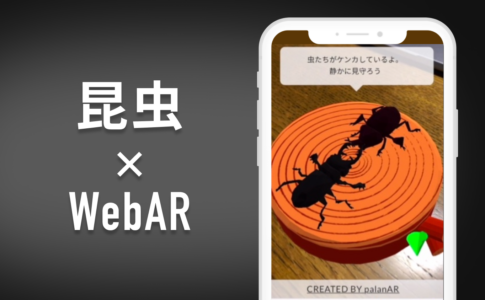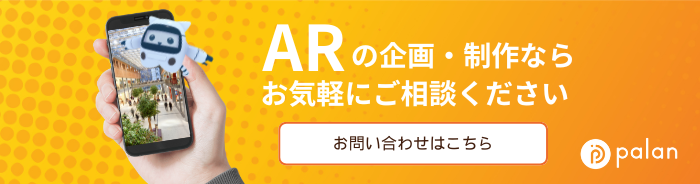※この度、8th WallのLightship VPSの検証について寄稿いただきました。
8th WallのLightship VPSで、
・巨大な建造物をWayspotとして登録する
・巨大なモデルを表示する
ことがどこまで可能か、検証するシリーズです。
前回の記事はこちらです!
今回は後半の、巨大モデルの表示検証についてまとめます。
どれくらいのサイズのモデルを表示できる?
検証に使った建造物
神の絵が描いてあるプレハブ建造物。高さは3mほどです。

表示モデル
- “Box” (https://skfb.ly/6W8AF) by JalenJacobson is licensed under Creative Commons Attribution (http://creativecommons.org/licenses/by/4.0/).
用意したモデルのサイズ比率
モデルのサイズを以下の4種で設定して、表示がどのようになるか確認しました。
1. 建物メッシュの半分の高さのモデル

2. 建物メッシュと等倍の高さのモデル

3. 建物メッシュの2倍の高さのモデル

4. 建物メッシュの4倍の高さのモデル

AR体験
モデル表示自体は全て成功しましたが、高さを2倍、4倍に設定したはずのモデルが、建物とほぼ等倍くらいの高さでしか表示されませんでした。
表示サイズには上限があり、それより大きいモデルが登録された場合は、表示可能な最大サイズで表示する仕組みとなっているようです。
ここまで巨大なモデルを表示することはなかなかないかもしれませんが、
Large assets can lead to issues such as infinite loading, black textures, and crashes.
と公式ドキュメントにもあるように、あまりにも巨大で複雑なメッシュを配置すると、データの重さによってはAR体験が破綻する可能性があるので、注意が必要です。
また、モデルによっては、あまり大きく表示させようとすると、レンダリングがうまくいかず、表示がガタガタになることもあるので、注意が必要です。
1. 建物メッシュの半分の高さのモデル
2. 建物メッシュと等倍の高さのモデル
3. 建物メッシュの2倍の高さのモデル
4. 建物メッシュの4倍の高さのモデル
ちなみに、巨大なモデルを出したい場合、コード上でモデルのscaleを(10000, 10000, 10000)のように大きくすると正しく表示できないことがあります。
Blenderなどの3D編集ツールを使って、出力モデル自体を大きくしてください。
まとめ
建造物並みに大型の、数メートル四方のモデルをWayspotに設置することは可能です。
しかし、AR上では、一定のサイズまでしか表示できないことがわかりました。
スムーズなAR体験のためにも、巨大すぎるモデルの表示は避けた方が良さそうです。
執筆者 影織 (@kageori_ar)
ARと切り絵を組み合わせた作品を中心に、様々な制作をしています。